- 1python中找不到模块的可能原因_stable diffusion python 无法找到模块 insightface
- 2csv文件导入neo4j、数据批量导入neo4j_neo4j 导入csv
- 3预测:2024 年 10大 AI趋势_2024年ai落地的十个
- 4C# Unity 访问桌面路径_unity environment.specialfolder.desktopdirectory
- 5[git]解决rebase冲突
- 6智慧高速公路?重点如下
- 7rt-thread应用篇(03)---基于STM32F429实现web服务器功能_rtthread webnet
- 8Keras-5-深度学习用于文本和序列-处理文本数据_keras 预训练网络一维序列分类
- 9Java jar包加密
- 10植物大战僵尸杂交版 MacBook 苹果电脑下载安装详细教程_植物大战僵尸mac怎么下载
Docker中部署并启动RabbitMQ_docker 启动rabbitmq容器
赞
踩
目的
由于最近频繁更换云服务器,导致环境啥的都需要重新配置,关于RabbitMQ,我在看其他博主的文章时,总是不能第一时间找到想要的配置方法(也不是没有,只是花的时间太久),于是打算自己记录一下暂时与我有关的RabbitMQ的配置
具体操作
拉取镜像
在Docker中使用 以下命令拉取需要的镜像
docker pull 镜像名:版本号由于我使用到了延迟插件,版本为3.9.0(不同版本的镜像对应的延迟插件版本不同,不然插件就会安装失败),拉取RabbitMQ的镜像
docker pull rabbitmq:3.9.0
启动部署
当初找启动部署的命令,发现好多都是自带management版本的,于是乎花了很多时间才找到自己想要的,现在记录一下
docker run -d --hostname rabbitmq --name rabbitmq -p 15672:15672 -p 5672:5672 rabbitmq:3.9.0--hostname: 就是进入RabbitMQ内部时的主机名称
--name : 就是你给容器起名的名称
-p : 就是端口映射(需要开放两个端口,一个给服务端用,一个给用户端用)
-d:就是后台方式启动
开启管理页面插件
因为我使用的不是management版本,因此需要手动开启管理页面插件(该插件是安装rabbitmq时就有的,只是没有开启)。开启该插件的方式我知道的有两种:一种是进入rabbitmq容器内部进行开启;另一种是直接在Docker中开启
进入容器内部开启
进入容器命令
docker exec -it rabbitmq /bin/bash开启插件命令
rabbitmq-plugins enable rabbitmq_management成功标志
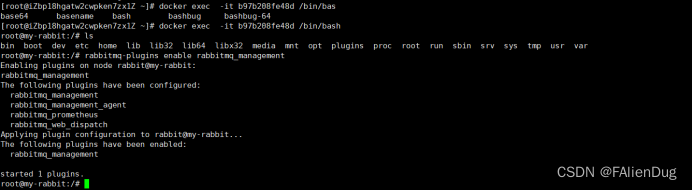
在Docker中直接开启插件
开启插件命令(更加方便快捷)
docker exec -it rabbitmq /bin/bash -c 'rabbitmq-plugins enable rabbitmq_management'添加延迟队列插件
由于延迟插件并未集成到RabbitMQ中,因此需要自己下载与rabbitmq版本相关的插件并开启该延迟队列插件。
下载延迟队列插件
针对自己的rabbitmq版本,去RabbitMQ的官网中下载对应的插件,该插件名叫:rabbitmq-delayed-message-exchange
安装延迟队列插件
将下载完毕的RabbitMQ延迟队列插件上传到云服务器中,使用以下命令将其复制到Docker的RabbitMQ容器中:
docker cp /software/rabbitmq_delayed_message_exchange-3.9.0.ez rabbitmq:/plugins
开启延迟队列插件
方式一:直接在docker中开启
docker exec -it rabbitmq /bin/bash -c 'rabbitmq-plugins enable rabbitmq_delayed_message_exchange'方式二:在容器中开启
进入容器命令:
docker exec -it rabbitmq /bin/bash启动插件命令
rabbitmq-plugins enable rabbitmq_delayed_message_exchange
成功标志
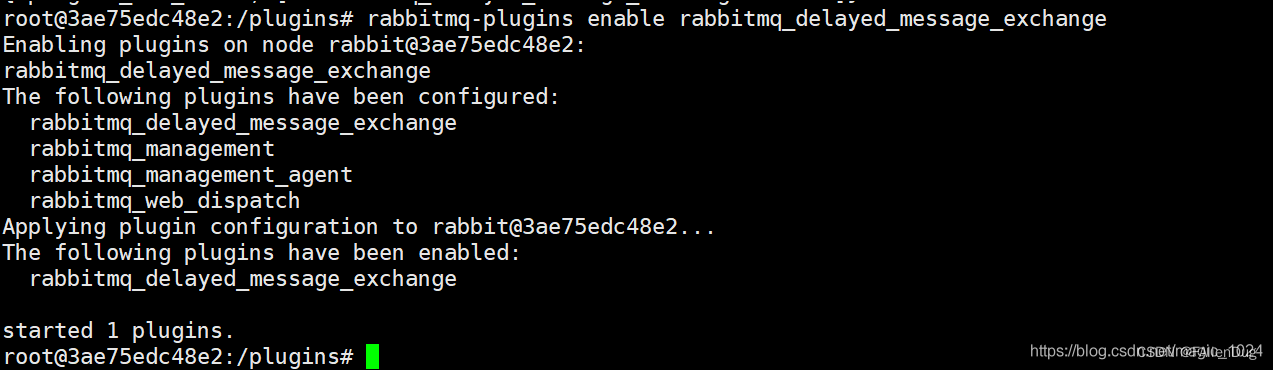
Tips
如果延迟队列插件安装失败,最好看一下插件版本和rabbitmq的版本是否一致(检查兼容性)
对于Docker在容器外部执行 容器内的命令介绍如下:
语法:
docker exec [OPTIONS] CONTAINER COMMAND [ARG...]说明(引入了该文章内容):
1.1 OPTIONS 参数说明:
-i: 让容器的标准输入(STDIN)始终保持打开,即使没有输入任何指令(没有附加)
-t: 分配一个终端,这样我们就可以使用命令来操作
-d: 分离模式,让命令在后台(指的是宿主后台)运行。
--user:指定用户运行,当我们需要 root 用户权限时可以指定。【注】一般使用 -it 就足够了。
1.2 COMMAND 参数:
command 指的是 shell 的类型,常见的有bash、sh、zsh,但是 Linux 系统大多数默认的是 bash 类型,新版 Mac OS 系统的话,默认的不再是 bash ,而是 zsh。
至此,Over...


